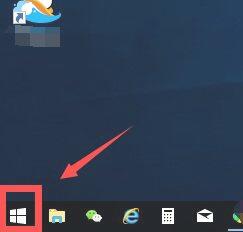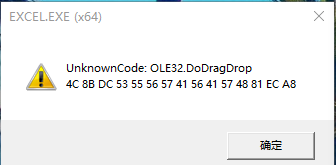wifi密码怎么改?教你win10电脑修改wifi密码的操作方法
- 编辑:飞飞系统
- 时间:2020-05-18
wifi密码怎么改?当把我们需要修改wifi密码该如何操作呢?无线路由器的密码被别人知道了app了导致网速变慢,所以我们需要修改wifi密码,让我们的网络安全效率得到保障。关于wifi密码如何修改的问题飞飞系统小编在这里给大家简单的分享一下,希望可以帮到大家~
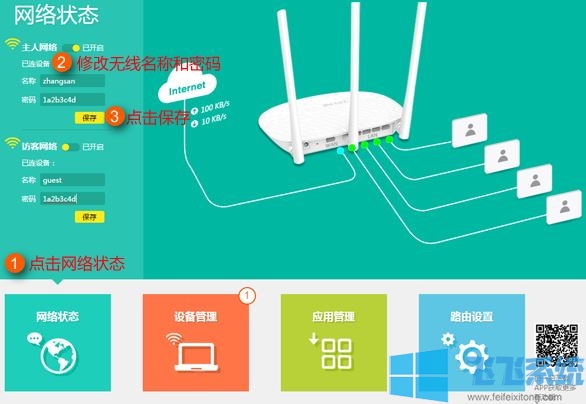
1、新式界面的路由器首先登陆路由器设置界面,点击“网络状态”,可修改相应的无线名称及无线密码,并点击“保存”;
2、点击 “无线设置”,可以修改相应的无线名称和无线密码,并点击“保存”;
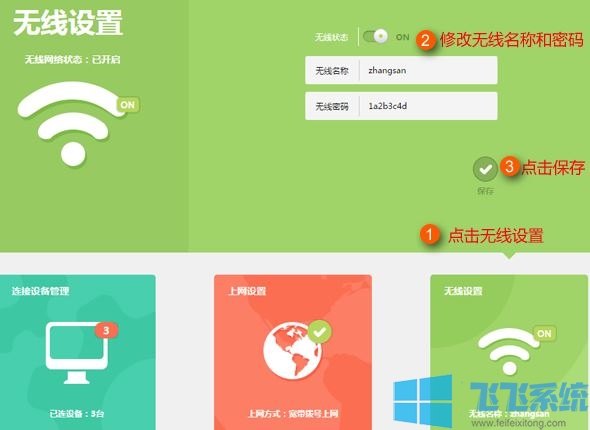
3、传统老式界面的路由器点击“无线设置” >> “无线安全设置”,找到WPA-PSK/WPA2-PSK,修改 PSK密码 中的密码(设置为不少于8位的密码),并点击 “保存”;
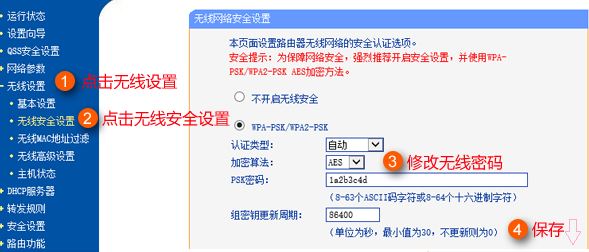
4、无线密码的同时,将无线信号名称也一起修改,防止我们自己在进行连接的时候连不上!
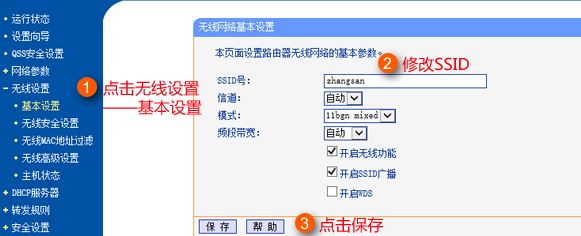
若要取消无线密码,请选择“不开启无线安全”,并点击 “保存”即可!
以上便会飞飞系统小编给大家分享的win10电脑修改wifi密码的操作方法,希望可以帮到大家~
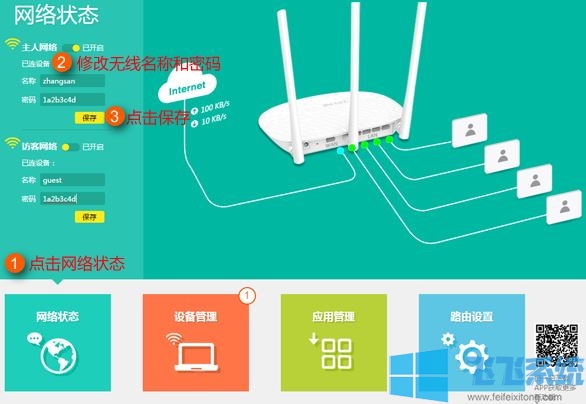
1、新式界面的路由器首先登陆路由器设置界面,点击“网络状态”,可修改相应的无线名称及无线密码,并点击“保存”;
2、点击 “无线设置”,可以修改相应的无线名称和无线密码,并点击“保存”;
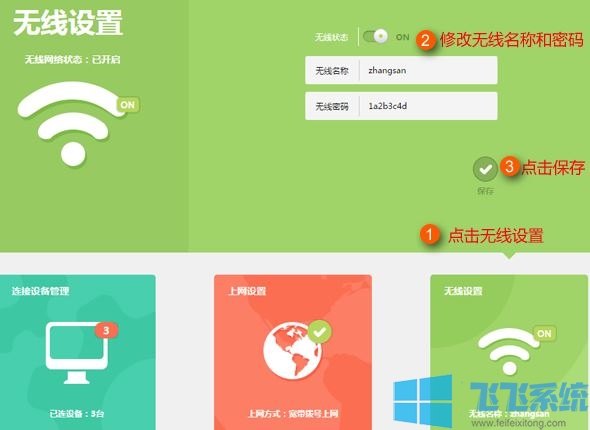
3、传统老式界面的路由器点击“无线设置” >> “无线安全设置”,找到WPA-PSK/WPA2-PSK,修改 PSK密码 中的密码(设置为不少于8位的密码),并点击 “保存”;
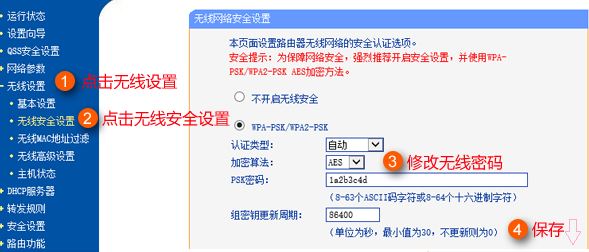
4、无线密码的同时,将无线信号名称也一起修改,防止我们自己在进行连接的时候连不上!
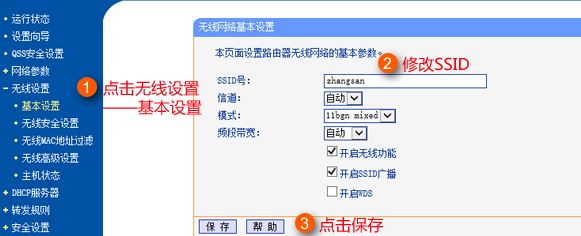
若要取消无线密码,请选择“不开启无线安全”,并点击 “保存”即可!
以上便会飞飞系统小编给大家分享的win10电脑修改wifi密码的操作方法,希望可以帮到大家~